Si ta bëni celularin tuaj të paarritshëm?

Dëshironi ta bëni telefonin tuaj të paarritshëm? Ndiqni këto truket më të mira për ta bërë numrin tuaj të paarritshëm kur dikush ju telefonon.
Android është një sistem operativ mjaft i shkëlqyer për telefonat – është i gjithanshëm, i shpejtë dhe vjen me një sërë funksionesh. Sigurisht, nëse dëshironi ta përdorni në kompjuterin tuaj në vend të telefonit tuaj, qoftë për qëllime testimi apo thjesht për argëtim, mund ta bëni këtë. E tëra çfarë ju duhet të bëni është të instaloni versionin tuaj të zgjedhur të Android në një makinë virtuale normale ose VM duke përdorur VirtualBox. Thjesht ndiqni hapat e mëposhtëm dhe do të keni Android dhe do të funksionojë në asnjë kohë.
Hapi i parë është, sigurisht, instalimi i VirtualBox. Për ta bërë këtë, shkarkoni programin nga faqja zyrtare e internetit dhe ndiqni procesin e thjeshtë të instalimit. Pasi të keni mbaruar, mund të filloni me punën e vërtetë: Përvetësimin e një imazhi të diskut të formatuar ISO Android. Burimi më i besueshëm për këtë është projekti Android-x86, një ekip zhvilluesish me burim të hapur që kanë kaluar kohën e tyre duke transferuar kodin android për të punuar në harduerin e kompjuterit.
Pasi të keni instaluar VirtualBox dhe ISO tuaj gati për t'u përdorur, do të dëshironi të hapni Virtual Box dhe të klikoni "New" për të krijuar një VM të re. Do t'ju duhet të konfiguroni një emër dhe vendndodhjen e skedarit, dhe gjithashtu rekomandohet që të vendosni llojin në "Të tjera" dhe versionin në "Të tjera/E panjohur (64-bit)" (ose versionin 32-bit nëse keni shkarkuar një ISO 32-bit). Duke vepruar kështu, mund të shmangni disa çështje të përputhshmërisë më vonë.
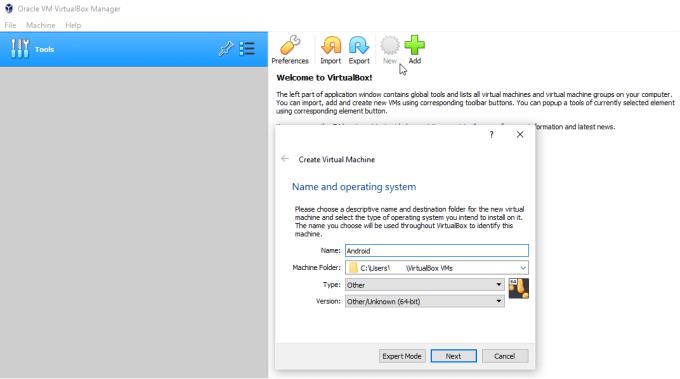
Krijoni dhe emërtoni një makinë të re virtuale.
Faza tjetër është konfigurimi i sasisë së memories (RAM) që i ndahet VM-së. Numri maksimal bazohet në burimet e sistemit të kompjuterit tuaj - nuk mund të përdorni një makinë 16 GB për t'i dhënë VM-së tuaj 32 GB RAM! Minimumi absolut që duhet të ndani është 2 GB, por rekomandohet diku midis 6 dhe 8 GB RAM. Mbani mend, kjo VM ka nevojë për të njëjtat burime që do të kishte një celular fizik fizik, kështu që më shumë është përgjithësisht më mirë.
Këshillë: Sigurohuni që të lini një minimum prej 4 GB RAM të lirë për përdorimin e pjesës tjetër të sistemit tuaj operativ, përndryshe, mund të hasni probleme me paqëndrueshmërinë e sistemit.
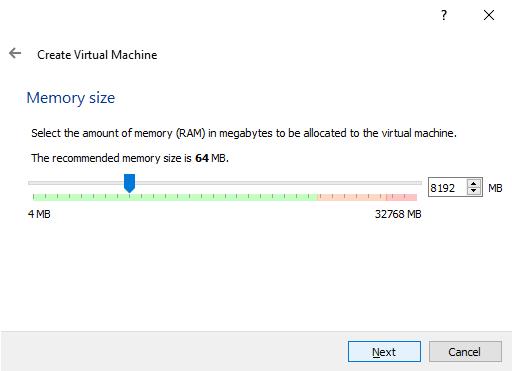
Konfiguro sasinë e RAM-it që i është ndarë VM-së.
Faza tjetër e procesit të krijimit të VM është krijimi i një hard disk të ri virtual për makinën tuaj virtuale. Sigurohuni që të zgjidhni opsionin për "krijoni një hard disk virtual tani" dhe shtypni tjetër. Çdo lloj skedari do të funksionojë, parazgjedhja e VDI është plotësisht funksionale. Përsëri, shtypni Next, dhe vendosni skedarin të jetë një "Madhësi fikse". Së fundi, konfiguroni se ku dëshironi të ruani diskun tuaj të ri virtual në hard diskun tuaj dhe sa i madh është një hard disk që ju nevojitet. Madhësia minimale e diskut të kërkuar për imazhin Android-x86 është 8 GB. Në varësi të asaj që po planifikoni të bëni me makinën virtuale, një hard disk prej 16 GB duhet të jetë më se i mjaftueshëm dhe nuk duhet të jetë shumë i tepërt për burimet e kompjuterit tuaj.
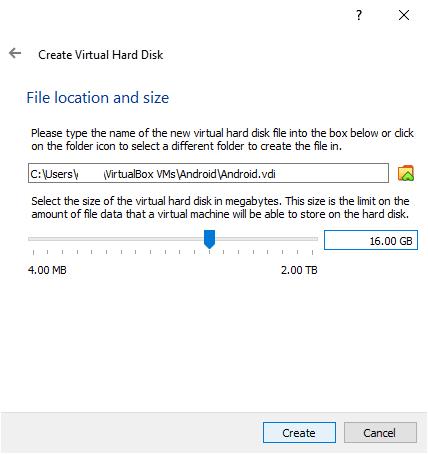
Konfiguro madhësinë e diskut të ngurtë për VM-në tuaj.
VM tani do të shfaqet në listën tuaj të makinave, por ka disa gjëra të tjera për të konfiguruar përpara se të jeni gati për ta nisur atë. Klikoni me të djathtën në pajisje dhe shkoni te cilësimet.
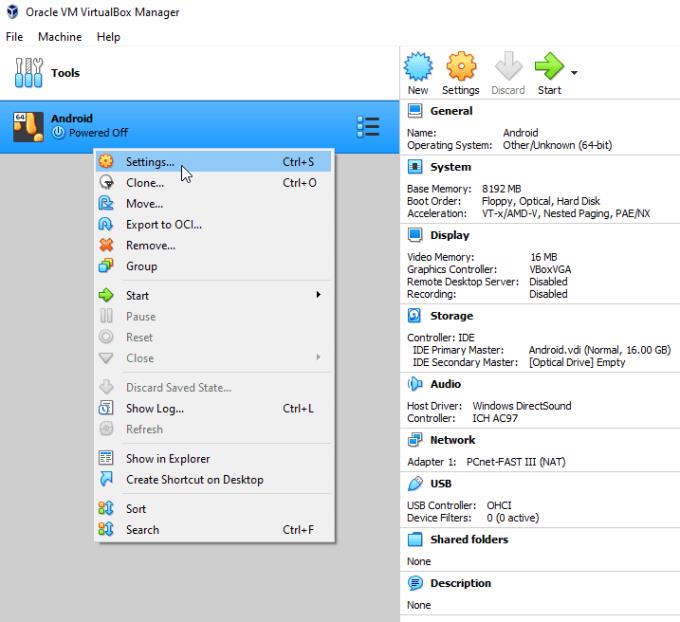
Hapni cilësimet e pajisjes.
Në cilësimet, ndalesa juaj e parë është skeda "Processor" nën "System". Këtu mund të konfiguroni numrin e bërthamave të CPU që VM do të ketë. Ju duhet ta rrisni këtë në të paktën dy, por mundësisht më shumë. Ashtu si RAM, kjo është e njëjtë me atë që do të shihni në një celular fizik fizik, kështu që më shumë është më mirë.
Këshillë: Zhvilluesit e Android-x86 paralajmërojnë se vetëm caktimi i një bërthame virtuale të CPU-së në VM ka të ngjarë të shkaktojë një shans të lartë për dështime të sistemit.
Numri maksimal i bërthamave të CPU-së që mund të ndani varet nga sa bërthama ka CPU-ja e kompjuterit tuaj. Sigurohuni që të lini të paktën dy bërthama CPU në sistemin tuaj operativ, megjithëse katër janë më mirë.
Këshillë: Vetëm bërthamat fizike të CPU-së (në vend të bërthamave me hiperthread logjik) mund t'u caktohen me besueshmëri makinave virtuale, prandaj mos hyni në pjesën e kuqe të rrëshqitësit, përndryshe mund të hasni probleme me stabilitetin.
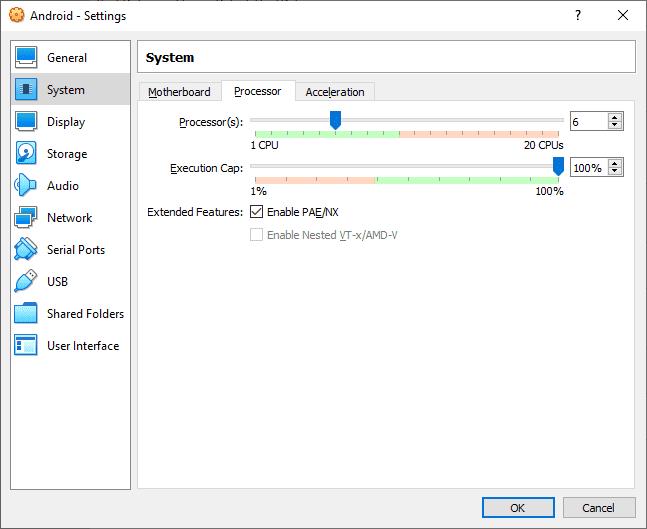
Caktoni numrin e bërthamave të CPU-së për t'u përdorur.
Hapi tjetër në cilësimet është skeda "Ekrani" nën "Ekran". Këtu dëshironi të rrisni "Kujtesën e videos" që disponohet për VM në 32 ose 64 MB dhe të siguroheni që "Kontrolluesi Grafik" të jetë vendosur në "VBoxVGA".
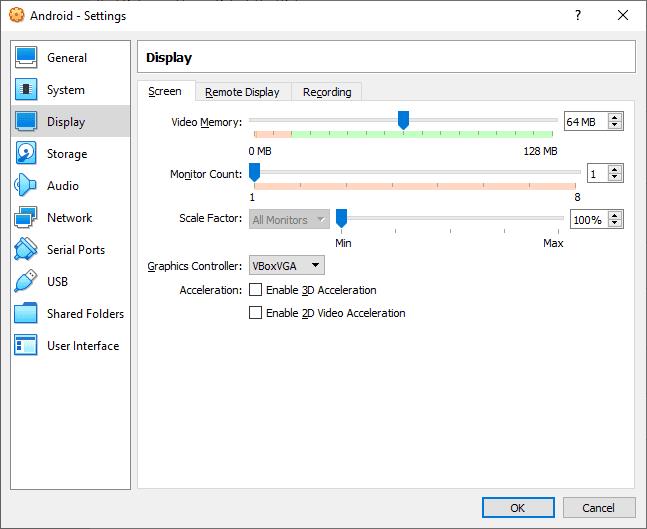
Konfiguro sasinë e kujtesës video.
Hapi tjetër i konfigurimit është konfigurimi i imazhit të diskut Android ISO që të lexohet si një disk optik nga VM. Për ta bërë këtë, klikoni në "Storage", zgjidhni imazhin "Empty" CD/DVD, klikoni ikonën e dytë të CD/DVD në të djathtë dhe zgjidhni "Zgjidhni një skedar disk…".
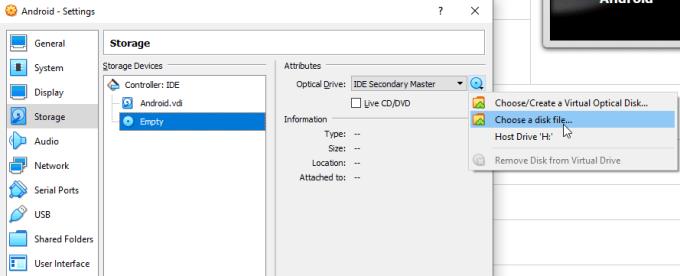
Zgjidhni këto opsione për të importuar imazhin tuaj iso.
Më pas, duhet të zgjidhni cilin ISO dëshironi të përdorni. Këtu hyn për të luajtur Android ISO që keni shkarkuar më parë. Ka të ngjarë në dosjen tuaj të shkarkimeve (ose kudo ku e keni ruajtur). Në Windows File Explorer, lloji i skedarit renditet si "Skedari i imazhit të diskut". Pasi të importohet ISO, shtypni "OK" për të përditësuar cilësimet e VM.
Tani jeni gati të lansoni VM-në për herë të parë. Për të filluar instalimin e Android, thjesht zgjidhni VM dhe më pas klikoni start.
Mund t'ju kërkohet të "Zgjidhni një disk fillestar", nëse po, zgjidhni Android ISO. Ekrani tjetër do të tregojë opsionet e nisjes, për të instaluar Android në VM, duhet të lëvizni poshtë dhe të zgjidhni opsionin "Instalimi".
Këshillë: VM-ja mund të kapë mallkuesin (dhe tastierën) tuaj, duke ju ndaluar të lëvizni miun nga dritarja ose të dilni jashtë, për të liruar miun për të kontrolluar përsëri kompjuterin tuaj, duhet të shtypni tastin "Host". Tasti "Host" shfaqet në këndin e poshtëm djathtas të dritares së VM-së, mund të jetë i paracaktuar në "Right Ctrl" nëse shtypni tastin Host, VM do të lëshojë miun dhe tastierën tuaj përsëri në sistemin operativ.
Ekrani tjetër është ekrani "Zgjidhni ndarjen". Këtu ju udhëzoni VM-në se ku të instalojë Android në hard diskun tuaj virtual. Nuk do të keni asnjë ndarje si parazgjedhje, kështu që shtypni shigjetën poshtë për të theksuar "Krijo/Ndrysho ndarjet" dhe shtypni enter. Për të krijuar një ndarje të re, theksoni opsionin "New" dhe shtypni enter. Tani mund të konfiguroni vetitë e ndarjes, por mund t'i lini me lehtësi të gjitha vlerat në vlerat e tyre të sugjeruara të paracaktuara.
Sidoqoftë, duhet të aplikoni një emër në ndarje. Pasi të krijohet ndarja, duhet të shkruani ndryshimin në disk. Për ta bërë këtë, lëvizni kursorin në të djathtë dhe zgjidhni "Write", do t'ju kërkohet të verifikoni që dëshironi të bëni këtë ndryshim, shkruani "po" dhe shtypni enter për të krijuar ndarjen. Pasi të jetë bërë kjo, zgjidhni "Quit" për t'u kthyer në ekranin e mëparshëm "Zgjidhni ndarjen", këtu do të vini re se ndarja juaj e re tani është e disponueshme për përdorim.
Për të instaluar Android në ndarjen tuaj të re, së pari duhet të zgjidhni formatin e sistemit të skedarëve që dëshironi të përdorni, ext4 ka të ngjarë të jetë opsioni juaj më i mirë, megjithëse NTFS dhe FAT32 gjithashtu do të funksionojnë. Kur ju kërkohet, verifikoni që dëshironi të formatoni diskun. Më pas, do t'ju pyesin nëse dëshironi të instaloni "boot loader GRUB", zgjidhni po, GRUB do të përdoret për të nisur Android. Nëse kërkohet të konvertohet disku nga GPT në MBR, zgjidhni "po" pasi GRUB dhe GPT nuk janë të pajtueshme. Prompti tjetër do të pyesë nëse dëshironi që drejtoria "/system" të jetë "lexo-shkruaj", zgjidhni po.
Android tani po instalohet në hard diskun tuaj virtual, ky proces mund të marrë kohë, në varësi të burimeve të sistemit që keni ndarë për VM-në tuaj dhe burimeve themelore të sistemit operativ. Pasi të instalohet, do të pyeteni nëse dëshironi të "Launch Android" ose të rindizni (VM), zgjidhni "Launch Android" dhe Android VM juaj do të marrë jetë.
Nga këtu duhet të konfiguroni VM-në tuaj Android si çdo pajisje tjetër Android. Cilësimet që zgjidhni varen tërësisht nga ju. Kur konfigurimi të përfundojë, mund ta përdorni konfigurimin tuaj të Android si të dëshironi.
6. Mbyllja e tij
Gjëja e fundit që duhet bërë, pasi të keni fikur Android VM-në tuaj për herë të parë është të hiqni ISO, nëse nuk e bëni këtë, do t'ju kërkohet të instaloni Android sa herë që fillon VM. Për të hequr ISO, hapni cilësimet e VM-së, shkoni te skeda "Storage", klikoni në dy CD/DVD-të e mëparshme dhe klikoni "Hiq Disk nga Virtual Drive" dhe ruani ndryshimet.
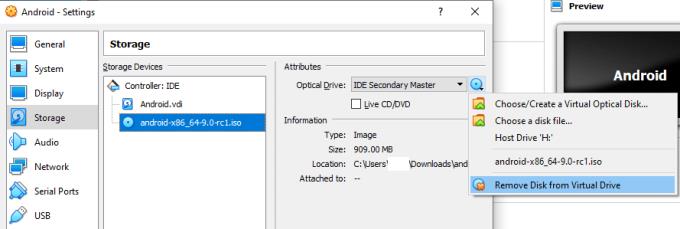
Hiqni ISO nga VM.
Dëshironi ta bëni telefonin tuaj të paarritshëm? Ndiqni këto truket më të mira për ta bërë numrin tuaj të paarritshëm kur dikush ju telefonon.
Mësoni si të dërgoni mesazhe anonime me tekst nga kompjuteri falas. Vizitoni këto faqe që ofrojnë një mënyrë të thjeshtë për të dërguar SMS pa zbuluar identitetin.
Lexoni librat tuaj të preferuar në një nga këto aplikacione leximi të mbushura me veçori për Android. Të gjitha janë falas për tu përdorur me blerjet brenda aplikacionit.
Transmetimi i muzikës është rritur shumë pasi të gjithë po kërkojnë aplikacionet e muzikës. Këtu janë 10 aplikacionet më të mira muzikore dhe shërbimet e transmetimit të muzikës.
Nëse jeni duke kërkuar përgjigje se si të dini nëse dikush ju ka bllokuar numrin tuaj, lexoni këtë artikull dhe zbuloni mënyrat e ndryshme për t’u siguruar.
Mësoni se si të bllokoni dhe zhbllokoni njerëzit në Snapchat. Këtu janë hapat e thjeshtë dhe të shpejtë për ta bërë këtë.
Google Maps ka një veçori të dobishme që ju lejon të gjurmoni vendndodhjen e dikujt duke përdorur numrin e tyre të telefonit me kusht që të ndajnë vendndodhjen e tyre me ju.
Discover how easy it is to change the language on your Motorola Android TV and how you can even do it if youre in a hurry.
Paneli i cilësimeve të shpejta në pajisjet Android është një mjet i fuqishëm dhe i përshtatshëm që ofron qasje të lehtë në cilësimet dhe veçoritë thelbësore. Megjithatë, jo
Nisja në udhëtim me një smartphone krejt të ri Android është emocionuese, emocionuese dhe paksa frikësuese. Sistemi operativ më i fundit Android është i mbushur me








